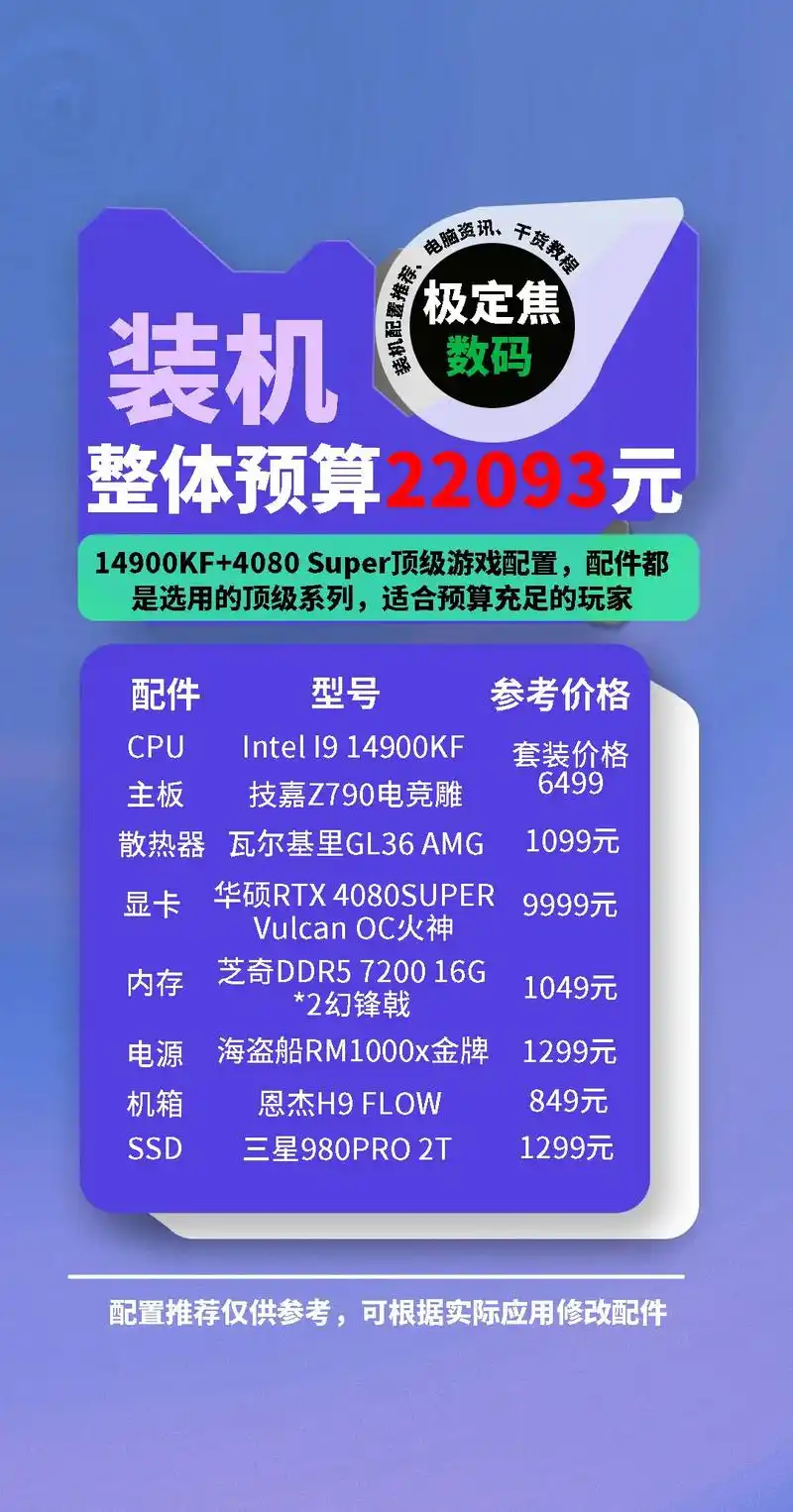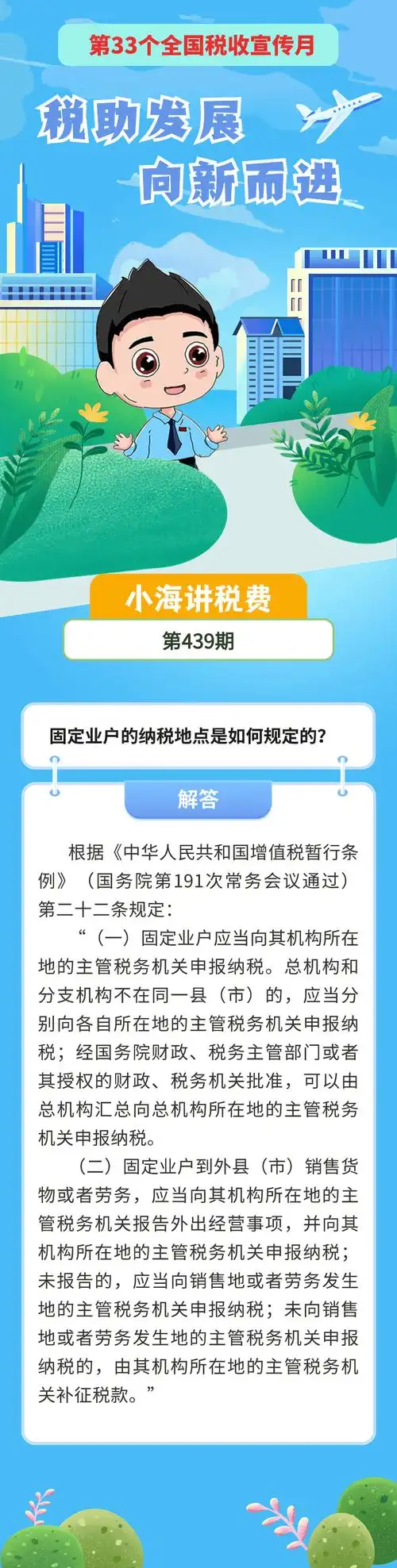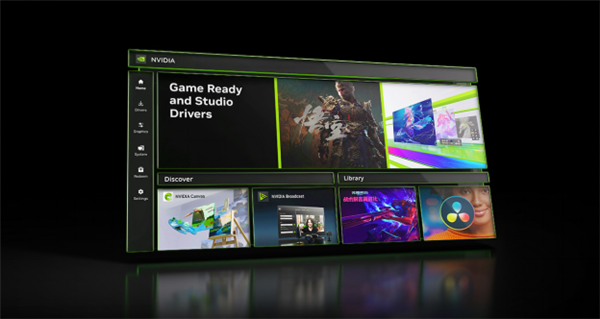小米音箱,一款实用智能设备,连接电脑变身蓝牙音箱,音效体验即刻升级。接下来,我将为大家详细讲解连接步骤及注意事项。
查看设备支持
电脑必须具备蓝牙功能,若自身体内缺少这一功能,便需额外配备蓝牙适配器。多数新款笔记本已内置蓝牙。这一点至关重要。若未提前核实设备兼容性,后续连接时可能会遭遇种种难题。一旦确认设备支持蓝牙,便可执行下一步操作。这便是将小米音箱与电脑连接的根基,正如建造房屋前需先稳固地基。
在使用新的小米音箱之前,需确保它处于可被电脑发现的状态。通常情况下,首次开启音箱时,它便处于这种状态。若非如此,请查阅说明书进行相应的设置。
开启电脑蓝牙

在Windows操作系统中,我们可以在系统设置里找到设备选项,进而进入蓝牙设置。开启蓝牙的过程并不复杂,只需依照系统提示进行操作即可。蓝牙开启后,电脑便会自动搜索周边的蓝牙设备。这就像启动了一个探测器,让电脑去寻找它的“小伙伴”——小米音箱。

若电脑开启蓝牙功能后未能发现小米音箱,这可能是由于蓝牙驱动程序出现了问题。我们应检查驱动程序是否需要更新,或考虑重新安装,以保证蓝牙功能能够正常运作。若不这样做,设备搜索过程可能会陷入停滞,导致无法成功建立连接。

搜索设备

打开小米音箱的蓝牙功能,同时确保电脑蓝牙也是开启状态。随后,电脑会自动搜寻周围的蓝牙设备。这一过程可能稍显漫长,通常在10到30秒内完成。在此期间,我们需要保持耐心。搜索过程中,请尽量避免频繁操作,以免影响搜索进度。
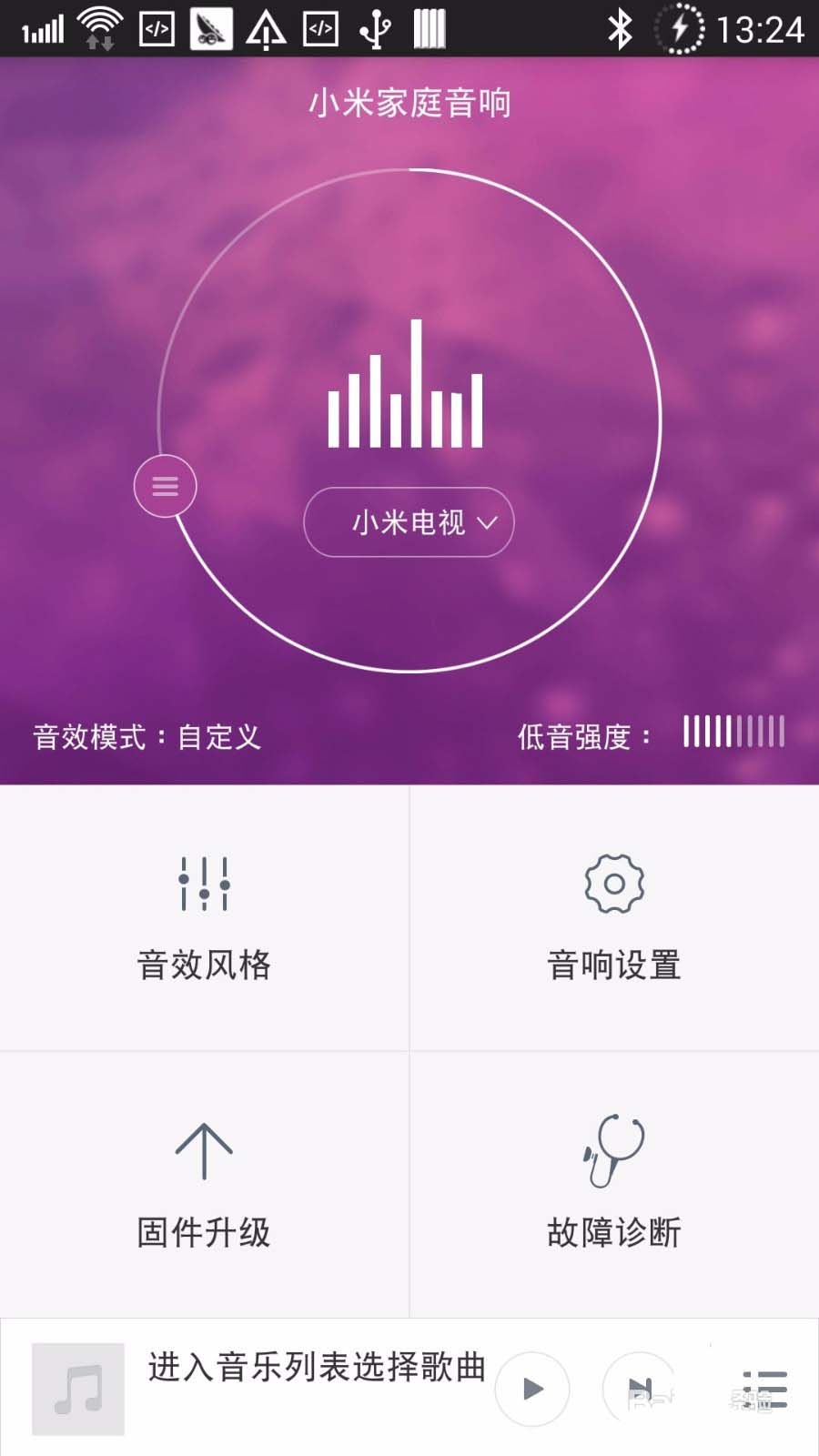
电脑搜寻到小米音箱后,会将其展示在设备搜索列表中。通常,列表中会显示音箱的型号和其他相关信息。若存在多个蓝牙设备,务必仔细核对,以免误选,否则可能会连接到不必要的其他设备上。
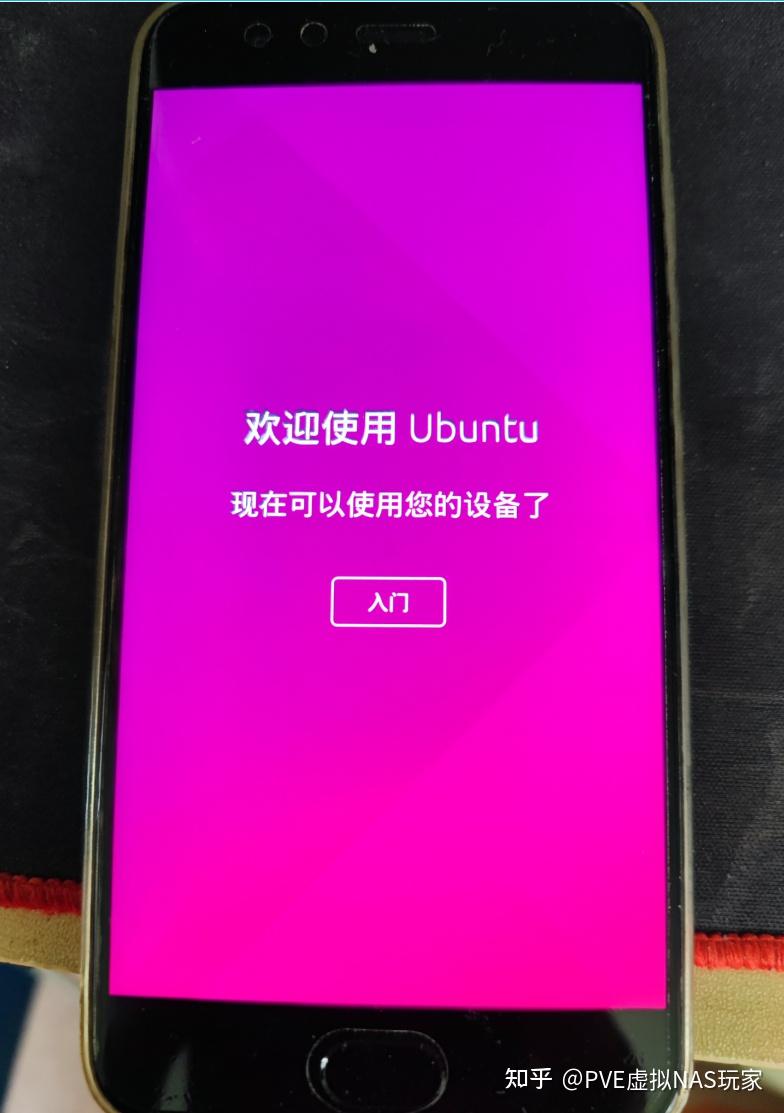
进行配对

找到小米音箱在电脑上,点开配对按键。这时,可能需要在音箱上确认。我们依照提示操作。这一过程,就好比两人互相发送了加为好友的请求,只有对方同意,才能完成连接。

在配对过程中,部分电脑可能会要求输入连接密码,比如小米音箱的默认密码通常是0000或1234。只要输入正确的密码,就能继续进行连接。如果密码输入错误,配对就无法成功,因此必须确保密码输入准确无误。
连接测试

配对成功,电脑便尝试与小米音箱建立连接。一旦连接顺利,你便能在电脑的音频设置里,将小米音箱设为默认的音频输出设备。此时,你可以播放一个音频或视频文件,来检验连接是否成功,并确认声音是否正常。
如果连接顺利却无声音,不必慌张。先看看音量是否调至适当,或许是电脑或小米音箱的音量被误设成了静音或是太小。调整音量后,再试一次播放。
注意事项
在连接小米音箱和电脑蓝牙时,需注意二者间的距离不宜太远,通常建议保持在10米以内。若距离过远,信号可能会不稳定,从而影响声音传输的品质。
请注意设备的电量状况。小米音箱一旦电量不够,就可能发生连接不畅或声音时断时续的现象。在将小米音箱连接到电脑时,你是否也遇到了一些有趣的问题?欢迎在评论区分享你的经历。同时,希望大家能点赞并转发这篇文章。